Хэрэв та Apple Watch эзэмшдэг бол үүнийг ашиглахын тулд танд iPhone хэрэгтэй гэдгийг мэдэж байгаа. алим ухаалаг цаг iPad гэх мэт өөр төхөөрөмжтэй ямар ч байдлаар хослуулах боломжгүй. Тиймээс, хэрэв танд iPhone байхгүй бол Apple Watch танд ямар ч ашиггүй болно гэж дүгнэж болно. Хэдийгээр Apple Watch нь iPhone-оос хамааралгүй ажиллах боломжтой боловч iPhone-оор дамжуулан олон функцийг гүйцэтгэдэг. Жишээлбэл, iPhone-гүйгээр Apple Watch-аар гүйж, хөгжим сонсох нь асуудал биш боловч iPhone-гүйгээр Apple Watch дээр дуудлага хийх боломжгүй юм. Үе үе та Apple-ийн цагны утсан дээр зураастай утасны дүрс гарч ирэх нь таны iPhone-той холбогдоогүй байгааг илтгэх нөхцөл байдалд орж магадгүй юм. Apple Watch iPhone-д холбогдох боломжгүй үед юу хийх талаар хамтдаа харцгаая.
Энэ байж болох юм чамайг сонирхож байна
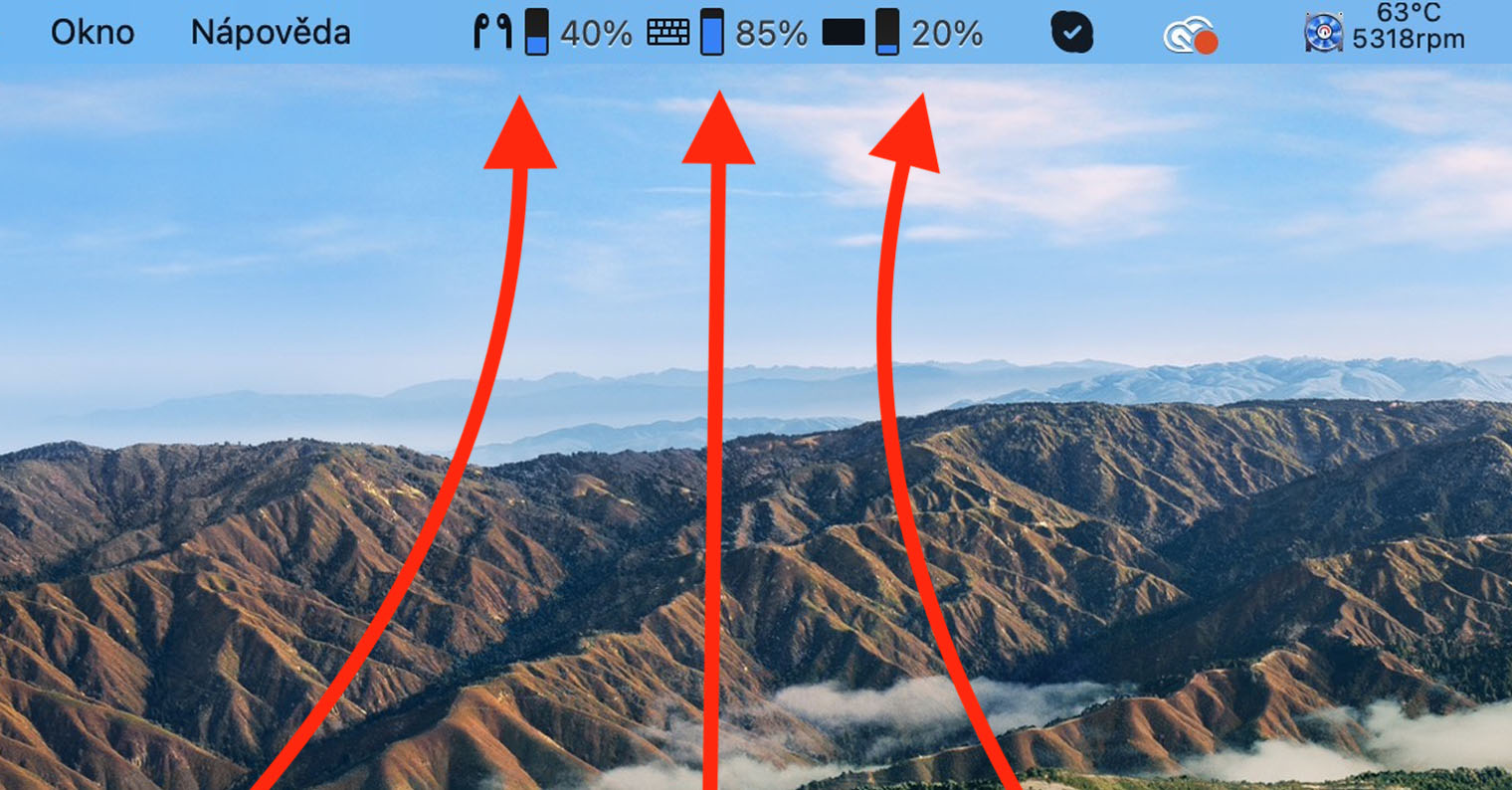
Apple Watch болон iPhone дээрх холболтыг шалгана уу
Apple Watch болон iPhone нь хоорондоо холбогдохын тулд хоёр төхөөрөмж Bluetooth-ээр холбогдсон байх шаардлагатай - энэ нь Bluetooth хоёр төхөөрөмж дээр идэвхтэй байх ёстой гэсэн үг юм. Тиймээс эхлээд iPhone дээрх Bluetooth-г шалгах хэрэгтэй. Энэ тохиолдолд би хяналтын төвд шалгахыг зөвлөдөггүй, харин шууд дотогш орохыг зөвлөж байна Наставени. Энэхүү уугуул програмыг нээсний дараа хэсэг рүү шилжинэ үү Bluetooth мөн энд байж болох юм Bluetooth Туслаач унтраалгауудыг асаана уу. Дараа нь төхөөрөмжүүдийн жагсаалтад бүү мартаарай доор эсэхийг шалгана уу холбогдсон Apple Watch руу. Хэрэв бүх зүйл хэвийн байгаа бол алимны цагны холболтыг шалгах шаардлагатай. Нэгдүгээрт, энэ нь гэрэлтүүлэх дараа нь дарна уу дижитал титэм, Энэ нь таныг програмуудын жагсаалтад хүргэх болно. Дараа нь энд байгаа програм дээр дарна уу Тохиргоо, Дараа нь хэсэг рүү шилжинэ Блютүүт Энд ямар нэгэн зүйл дээр буу доор мөн тэдэнд Apple Watch байгаа эсэхийг шалгана уу идэвхтэй bluetooth.
Төхөөрөмж болон дахин ачаалах хоорондох зай
Хэрэв дээрх догол мөрийг ашигласнаар та хоёр төхөөрөмж дээр Bluetooth идэвхтэй байгаа бөгөөд холболтын тохиргоонд ямар ч асуудал гараагүй бол таны Apple Watch яагаад iPhone-той холбогдохыг хүсэхгүй байгаа бусад боломжууд бий. Ихэнх тохиолдолд цаг нь iPhone-оос хэт хол байгаа тул холбогдож чаддаггүй. Apple Watch-ийг iPhone-той холбохын тулд хоёр төхөөрөмж хоёулаа Bluetooth-ийн хүрээнд, өөрөөр хэлбэл хэдхэн метр, дээд тал нь хэдэн арван метрийн зайд байх шаардлагатай гэдгийг тэмдэглэх нь зүйтэй. Бусад бүх саад бэрхшээл эсвэл хана нь Bluetooth-ийн хүрээг мэдэгдэхүйц бууруулж чадна гэдгийг санаарай. Тиймээс задгай талбайд хэдэн арван метрийн зайд хүрч болох бол байшинд хана хэрмээс болж хэдэн метр хүртэл багасч болно.
Хэрэв та iPhone-ийн ойролцоо цагныхаа хажууд байгаа бол мэдээжийн хэрэг, хуучин сайн дахин асаахаа бүү мартаарай. Эхлээд Apple Watch-аа дахин ачаална уу та хажуугийн товчлуурыг барина уу (дижитал титэм биш) ширээний компьютер дээр гарч ирэх хүртэл гулсагч. Дараа нь шудар гулсагчийн дараа Хаах. Na iPhone 8 ба түүнээс дээш барих тал/дээд товчлуур, асаалттай iPhone X ба түүнээс хойшхи дараа нь хажуугийн товчлуур хамт дууны хэмжээг нэмэгдүүлэхийн тулд товчлуур, ширээний компьютер дээр гулсагч гарч ирэх хүртэл. Үүний дараа шудар гулсагчийн дараа Унтраахын тулд шударна уу. Үүнийг унтраасны дараа хоёр төхөөрөмжийг бүү мартаарай цахилгаан товчийг ашиглан дахин асаана уу.
Цагаа iPhone-тойгоо дахин хослуулаарай
Дээрх зөвлөмжүүдийн аль нь ч танд тус болоогүй бөгөөд цагийг iPhone-той холбох боломжгүй хэвээр байвал цагийг бүрэн дахин тохируулах шаардлагатай болно. Та энэ тохиргоог цагаараа хийнэ чи онгойлгоно дараа нь дарна уу дижитал титэм, Энэ нь таныг програмуудын жагсаалтад хүргэх болно. Дараа нь програмыг энд нээнэ үү Наставени хэсэг дээр дарна уу Ерөнхийдөө. Нэгэнт бууж өг бүхэлд нь доош болон хайрцгийг товшино уу Дахин тохируулах. Энд та товчлуур дээр дарахад л хангалттай Өгөгдөл болон тохиргоог устгана уу мөн үйлдлийг баталгаажуулна уу. Үүний дараа та зүгээр л програм дотор байх хэрэгтэй Watch iPhone дээр гүйцэтгэсэн шинэ хослол. Энэ нь програм хангамжийн асуудлыг арилгах болно. Хэрэв цагийг дахин тохируулах нь тус болохгүй бол таны төхөөрөмжүүдийн аль нэг нь техник хангамжийн асуудалтай байх магадлалтай.
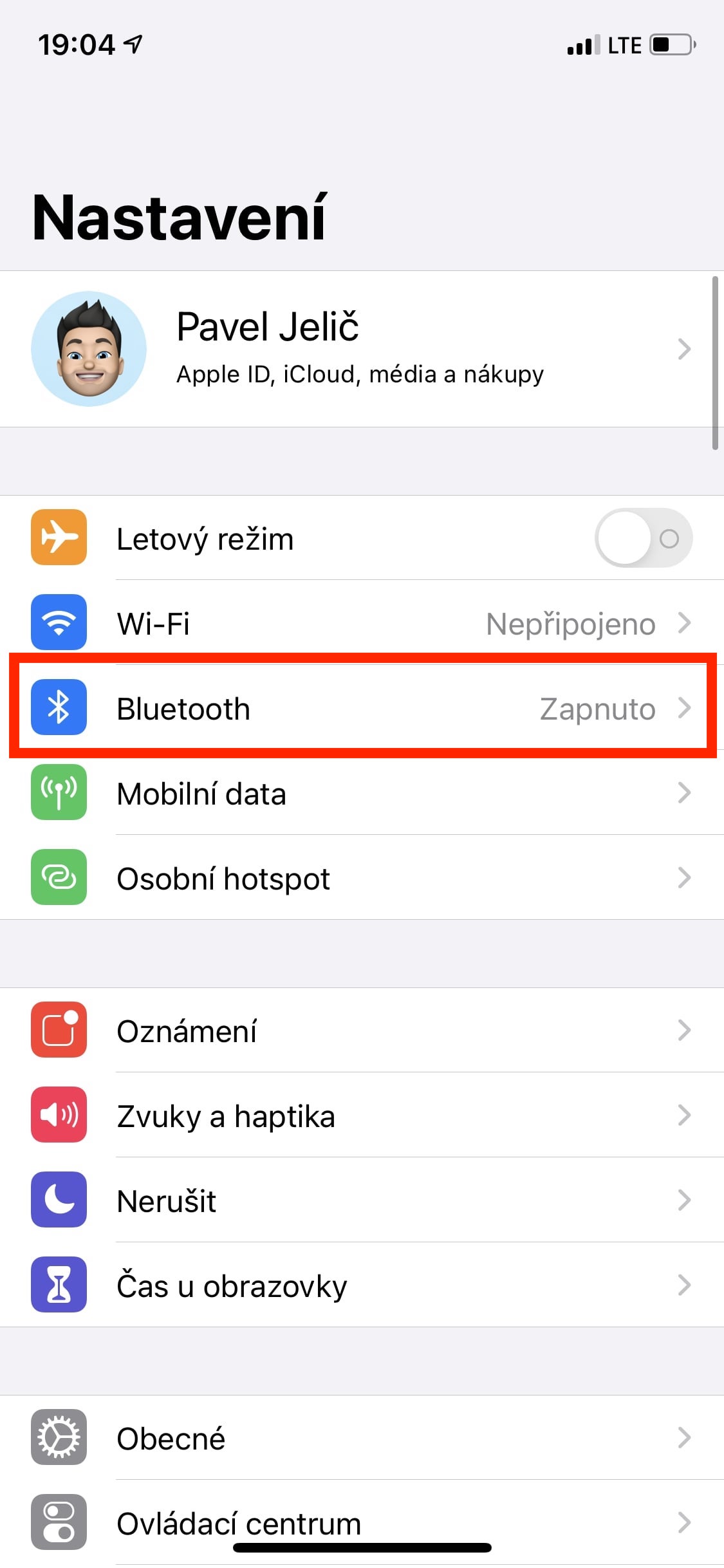

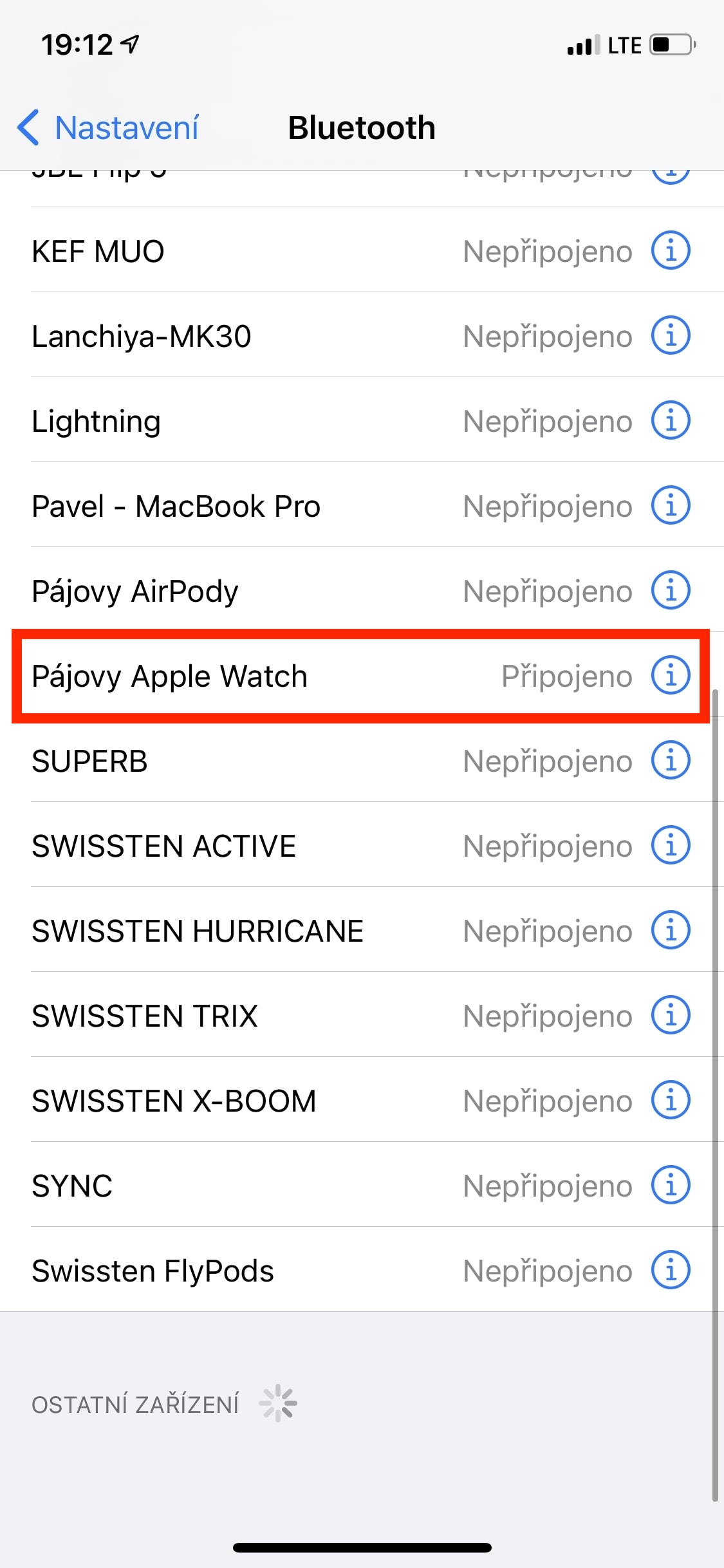

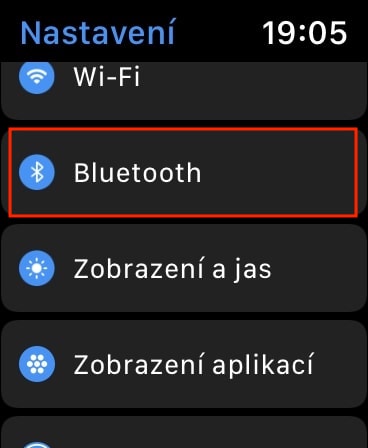
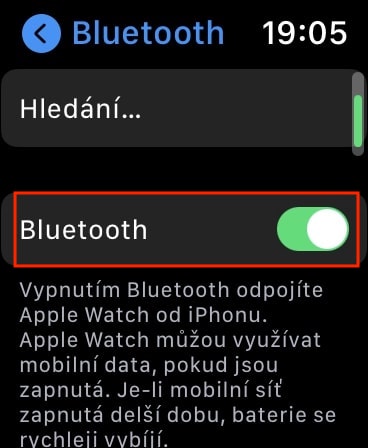



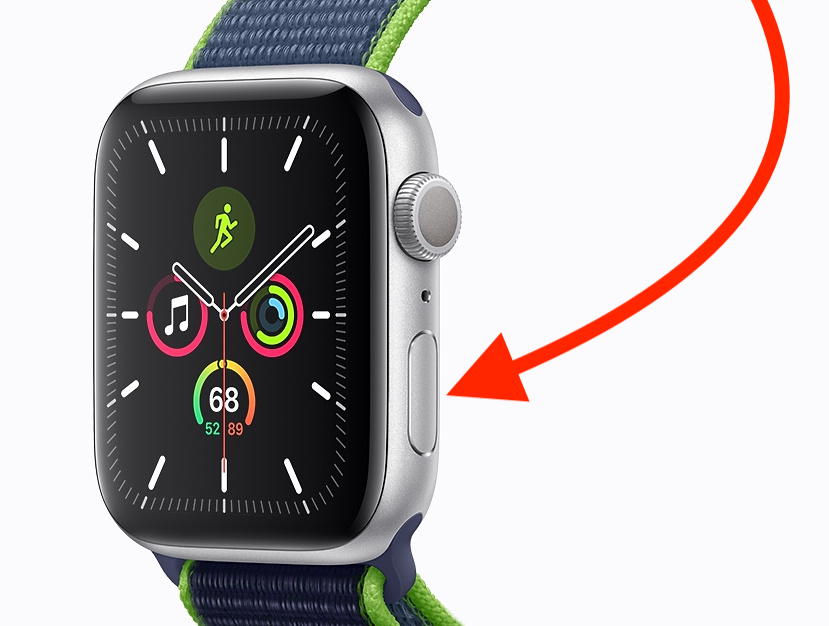



Надад iPhone 6 байгаа, би алимны цаг авахыг хүссэн. Тэд спор хийх гэж байна уу?